|
|
Windows 8 / 8.1の「地図」で登録した自宅の場所を削除する方法 | ||
Windows 8 / 8.1の「地図」で登録した自宅の場所を削除する方法 |
Q&A番号:015746 更新日:2014/08/21
|
Q&A番号:015746 更新日:2014/08/21 |
 | Windows 8 / 8.1の「地図」で、登録した自宅の場所を削除する方法について教えてください。 |
 | Windows 8 / 8.1の「地図」では、お気に入りから自宅の場所を削除することができます。 |
Windows 8 / 8.1の「地図」では、お気に入りから自宅の場所を削除することができます。
はじめに
Windows 8 / 8.1の「地図」では自宅の場所を登録することができます。
また、一度登録した自宅を削除し再登録することで、自宅の場所の変更を行うことができます。
自宅の場所を登録するには、以下の情報を参照してください。
 Windows 8.1の「地図」で自宅を登録する方法
Windows 8.1の「地図」で自宅を登録する方法
 Windows 8の「地図」で自宅を登録する方法
Windows 8の「地図」で自宅を登録する方法
操作手順
Windows 8 / 8.1の「地図」で登録した自宅の場所を削除するには、以下の操作手順を行ってください。
※ ここではWindows 8の画面で案内していますが、Windows 8.1でも同様の操作が行えます。
「地図」の画面上で右クリックし、画面上部の「お気に入り」をクリックします。

補足
「お気に入り」が表示されない場合は、「地図」アプリをアップデートしてください。
Windowsストアアプリをアップデートするには、以下の情報を参照してください。
 Windows 8.1でWindowsストアアプリをアップデートする方法
Windows 8.1でWindowsストアアプリをアップデートする方法
 Windows 8でWindowsストアアプリをアップデートする方法
Windows 8でWindowsストアアプリをアップデートする方法「お気に入り」が表示されます。
「場所」の一覧から「自宅」を右クリックし、画面下部の「削除」をクリックします。
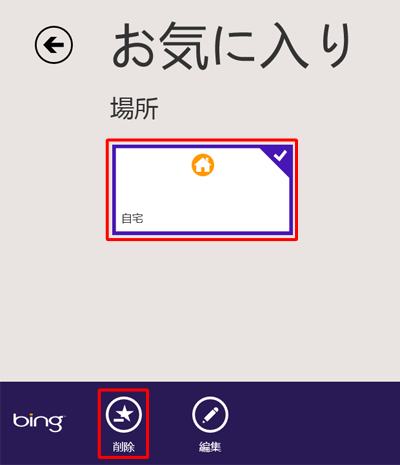
※ 「場所」の一覧に「自宅の追加」と表示されている場合は、自宅の場所は登録されていません。「自宅を削除しますか?」と表示されたら、「削除」をクリックします。
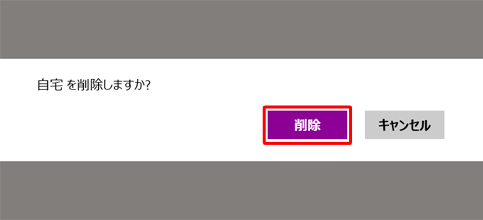
以上で操作完了です。
「お気に入り」画面に自宅の場所が表示されていないことを確認してください。
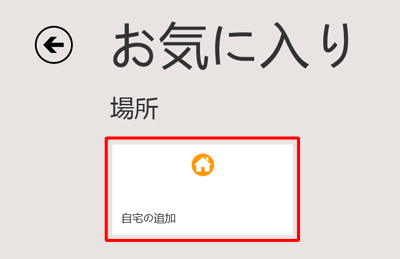
|
|
|










